ホームページ >コンピューターのチュートリアル >ブラウザ >Firefox で Web を閲覧するためにキーボードの矢印キーを有効にする方法
Firefox で Web を閲覧するためにキーボードの矢印キーを有効にする方法
- WBOYWBOYWBOYWBOYWBOYWBOYWBOYWBOYWBOYWBOYWBOYWBOYWB転載
- 2024-01-30 16:42:241272ブラウズ
php エディタ Xiaoxin は、Firefox で Web を閲覧するためにキーボードの矢印キーの使用を有効にする方法を紹介します。日常的にブラウザでWebを閲覧する場合、マウスでスクロールすることが一般的ですが、マウス操作が不便に感じることがあります。 Firefox では、キーボードの矢印キーを使用して Web ページをスクロールする便利な方法を提供しています。以下にこの機能を有効にして使用する方法を詳しく紹介します。
Firefox を使用してキーボードの矢印キーを使用して Web を閲覧する方法
1. まず Firefox を確認します。ブラウザの右上隅に、3 つの横長のアイコンで構成される「メニューを開く」アイコンが表示されます。マウスを使用してアイコンをクリックします。 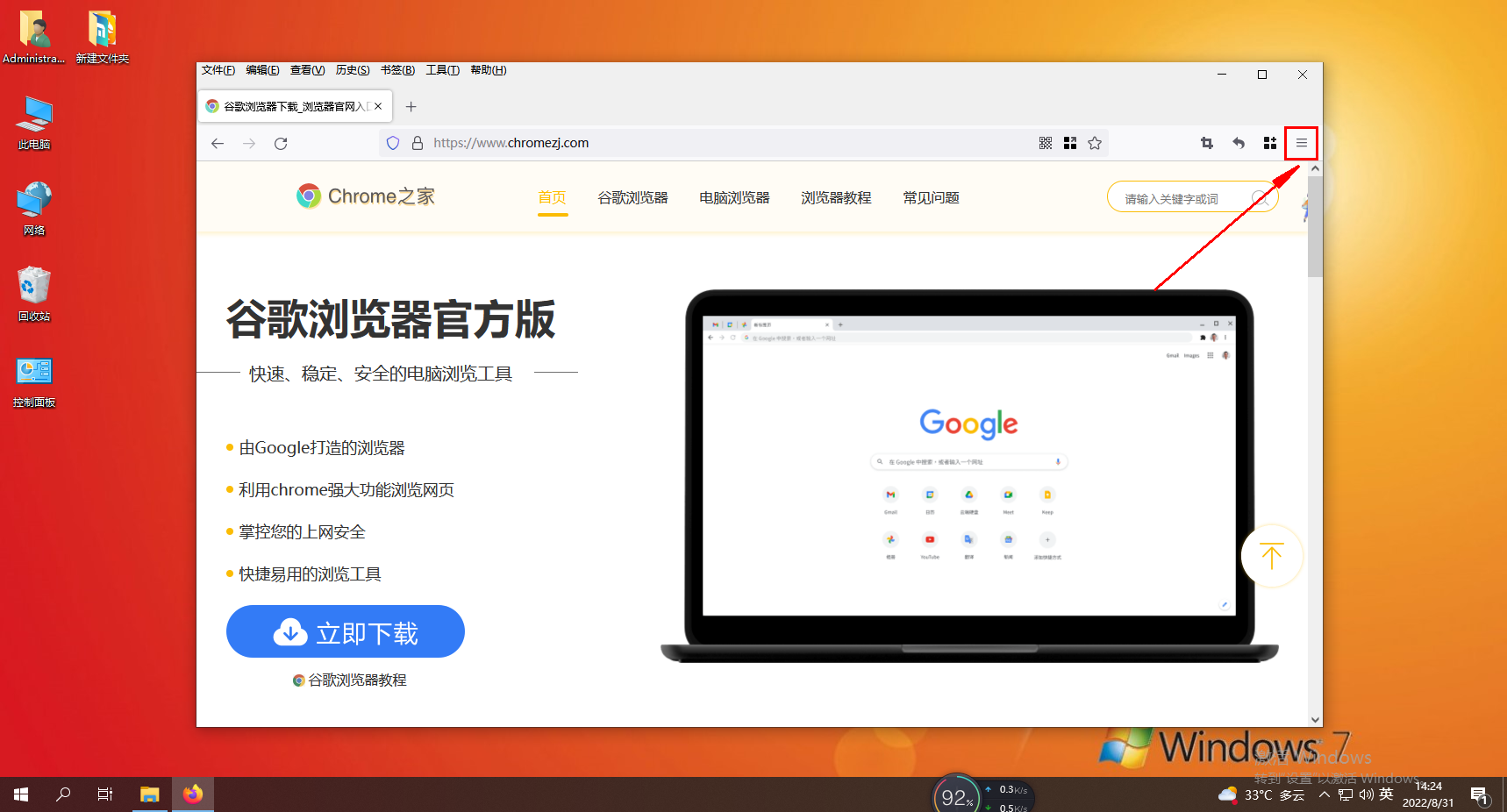
2. Firefox のメニュー ウィンドウが表示されるので、ウィンドウ内の「オプション」項目をクリックしてブラウザの設定ページを開きます。 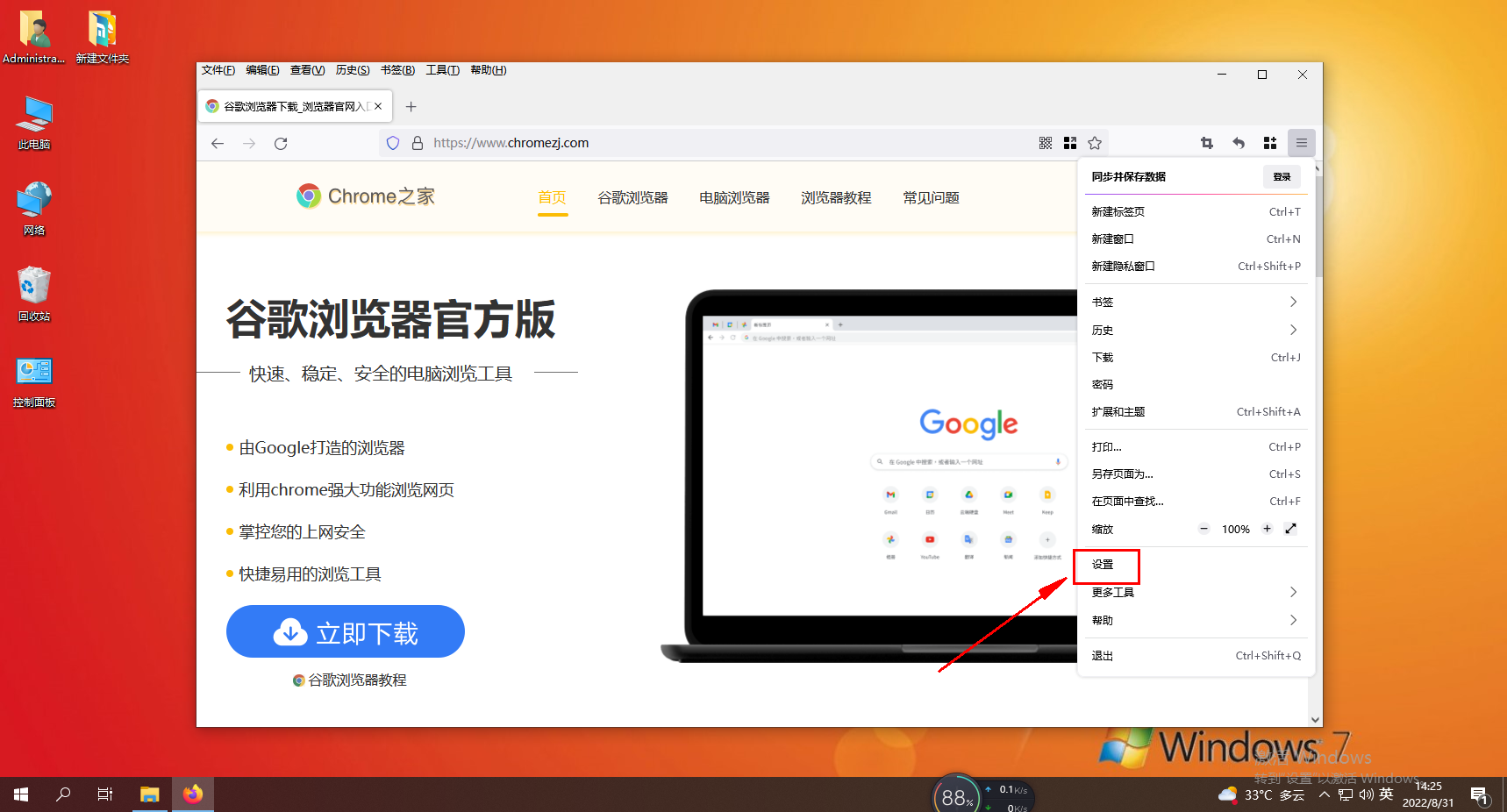
3. 下図のように、Firefox ブラウザの設定ページの「全般」欄に「ブラウズ」欄がありますので、その下の「Web ページの閲覧には常にキーボードの矢印キーを使用する(キーボードブラウズ)」をクリックします。モード)」にチェックを入れるだけです。
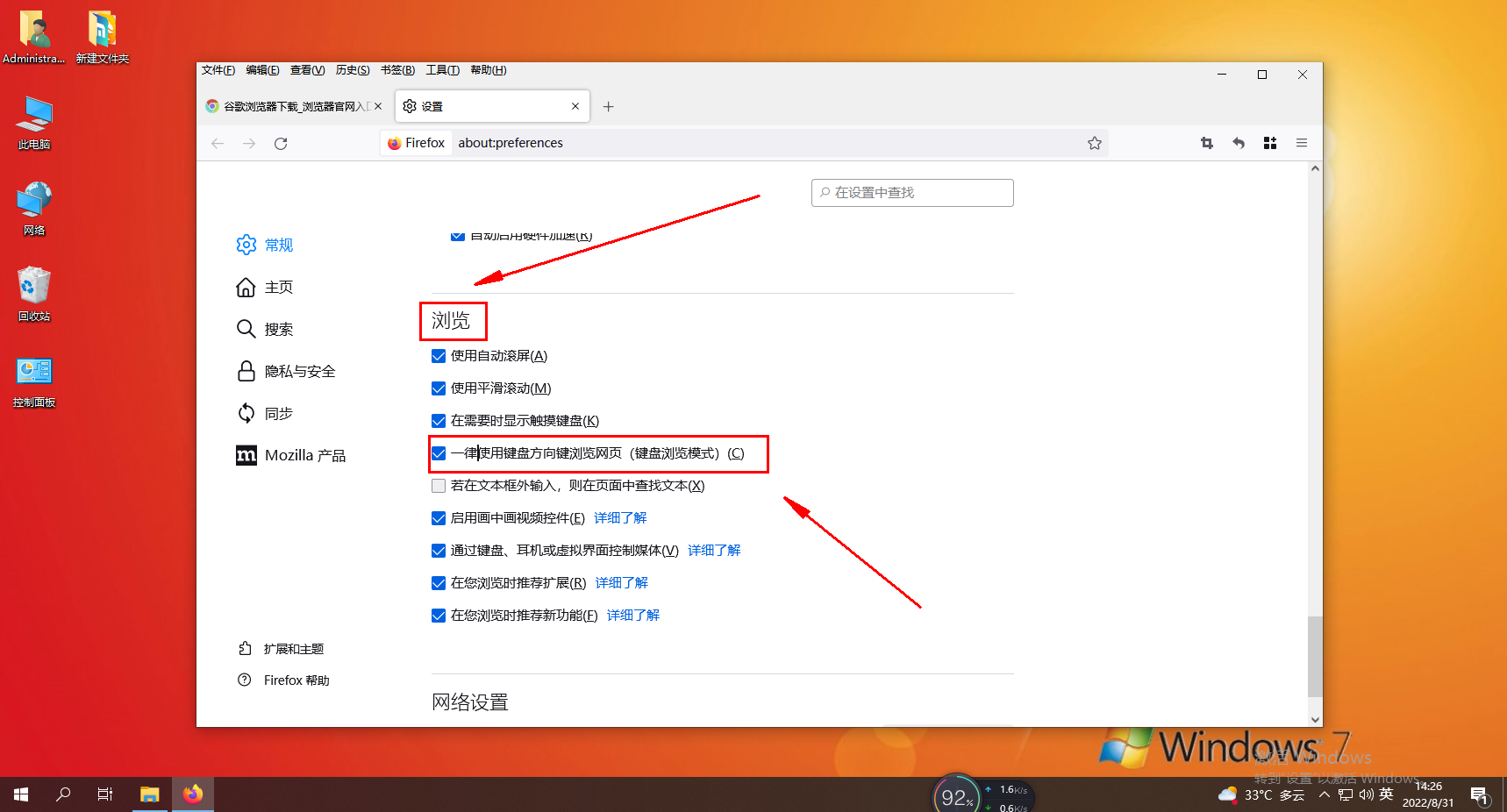
以上がFirefox で Web を閲覧するためにキーボードの矢印キーを有効にする方法の詳細内容です。詳細については、PHP 中国語 Web サイトの他の関連記事を参照してください。
声明:
この記事はchromezj.comで複製されています。侵害がある場合は、admin@php.cn までご連絡ください。

